您现在的位置是:首页 >学无止境 >Linux:samba服务 (smbd)网站首页学无止境
Linux:samba服务 (smbd)
smb服务器为centos7

使用的yum安装(如果不会搭建本地yum仓库可以查看)
Linux:rpm查询安装 && yum安装_鲍海超-GNUBHCkalitarro的博客-CSDN博客
samba 简介
samba 使用了
1.SMB 协议
Server Message Block,服务消息块
2.CIFS 协议
Common Internet File System,通用互联网文件系
samba有两项主程序分别是
smbd和nmbd。这两个守护进程在服务器启动到停止期间持续运行,功能各异。Smbd和nmbd使用的全部配置信息全都保存在smb.conf文件中。Smb.conf向smbd和nmbd两个守护进程说明输出什么以便共享,共享输出给谁及如何进行输出。
Samba提供了基于CIFS的四个服务
文件和打印服务、授权与被授权 ———— smbd提供
名称解析、浏览服务 ———— nmbd提供
smbd进程的作用是处理到来的SMB软件包,为使用该软件包的资源与Linux进行协商
nmbd进程使主机(或工作站)能浏览Linux服务器。
我们本章将smbd进程 用于文件传输
安装samba
yum -y install samba
# 安装samba服务

安装完毕
systemctl start smb 启动smb
systemctl start nmb 启动nmb
systemctl enable smb 开机自启smb
systemctl enable nmb 开机自启nmb将start 替换为 stop 就是关闭
将enable 替换为 disable 就是开机自动关闭
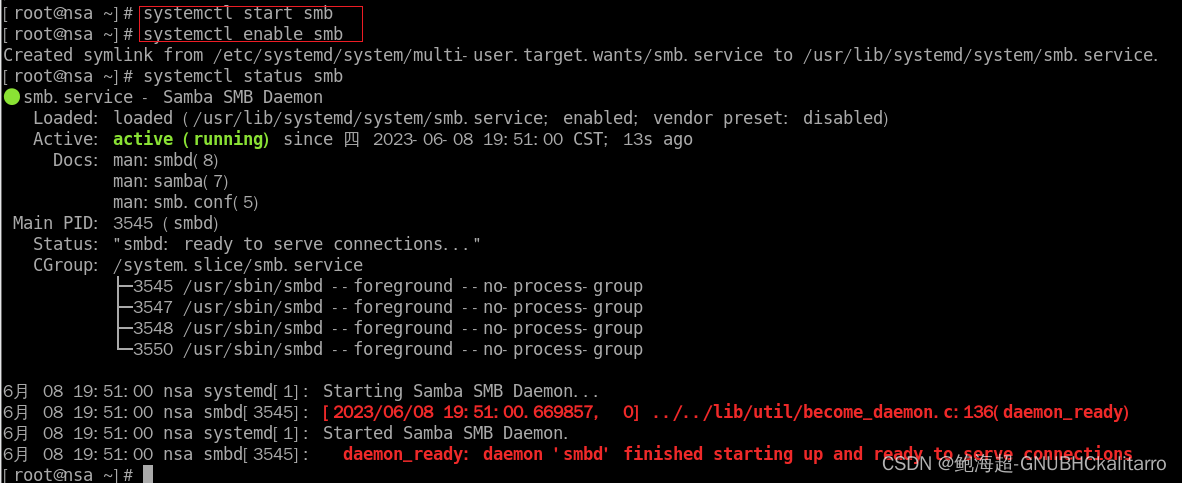 成功开启服务
成功开启服务
netstat -anput | grep "smbd"
# 可以查看占用的端口

创建共享用户 和 共享文件
首先准备一个要分配的一个文件 也是十分简单 如果你有现成的文件可以不用创建
mkdir -p /kali/tarro
等会将/kali/tarro/下的对象共享出去
现在根据你的需要创建共享用户,我这创建2个
分别是 tarro1 和 tarro2 这两位用户
思路:首先创建系统用户再将其变成入共享用户
useradd tarro1
useradd tarro2
# 创建两个用户
passwd tarro1
passwd tarro2
#修改两个用户的密码
pdbedit -a -u tarro1
pdbedit -a -u tarro2
# 将他俩加入共享用户 期间会让再次设置密码 这个可以和系统密码不一样 这个是等会访问文件的用户密码
pdbedit -L
# 列出所有共享用户
pdbedit -x -u tarro1
# 取消tarro1这个共享用户
# 删除共享用户并没有删除系统用户
再将tarro1添加回来
pdbedit -a -u tarro1
配置samba (核心)/etc/samba/smb.conf
samba的smb主配置文件位置是 /etc/samba/smb.conf
testparm
# 可以直接查看文件内容
vi /etc/samba/smb.conf
# 配置文件
[global]:全局设置
[homes]:用户目录共享设置
[printers]:打印机共享设置
[myshare]:自定义名称的共享目录设置常见全局配置项的含义
workgroup:所在工作组名称
server string:服务器描述信息
security:安全级别,可用值如下
user、server、domain
log file:日志文件位置,“%m” 变量表示客户机地址
passwd backend:设置共享账户文件的类型
上面这些都可以不用改动
我们让 tarro1 和 tarro2 都可以 读取 但是只有 tarro 2 可以写入
直接在下面追加
然后再追加
comment = 介绍 这里可以随便写
这个是共享的文件夹路径
不允许匿名登录
继续追加
继续追加
这个是允许读取的用户
可以写入的用户
然后保存退出wq
然后访问 //samba主机ip
samba服务器selinux 和 防火墙 都要关闭
systemctl restart smb
重启一下服务
我们将/kali/tarro文件的权限改为777让用户写入 如果没有samba写入权限也会被拦截
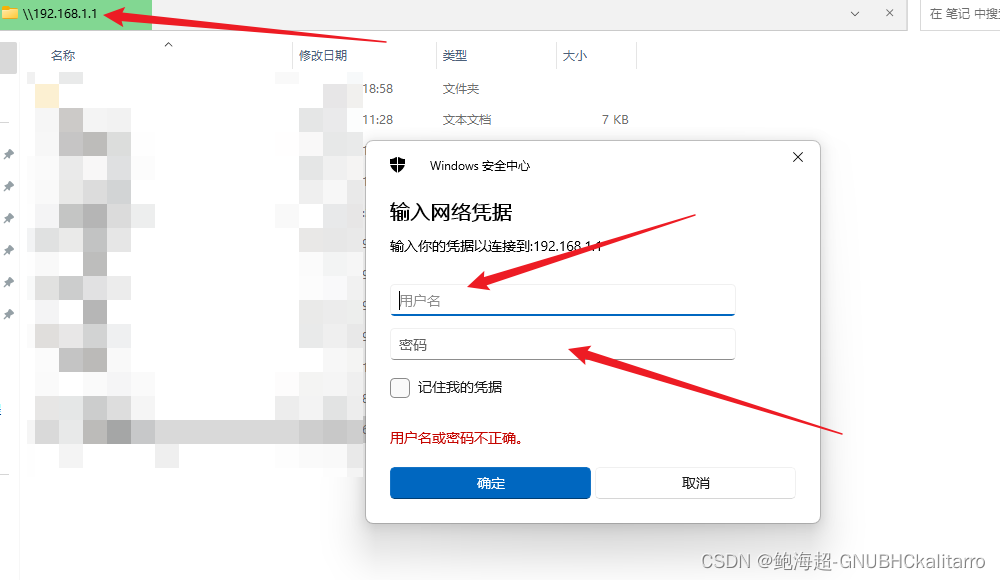
可以正常访问
登录tarro2
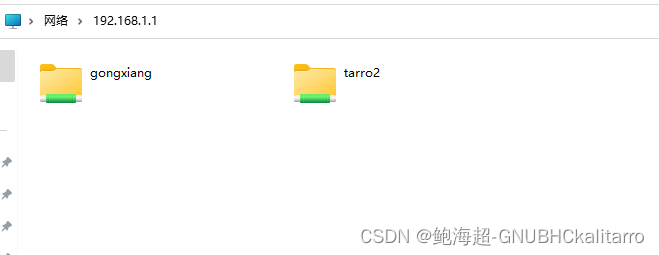
访问成功
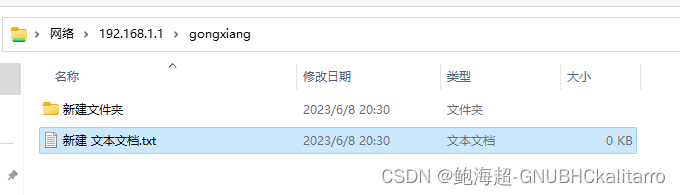
写入成功
返回服务器上看一下

也可以看到
但是他默认写入的权限 文件是 744 目录是 744
如果不想让他默认是这个可以修改
修改写入文件默认权限
vi /etc/samba/smb.conf
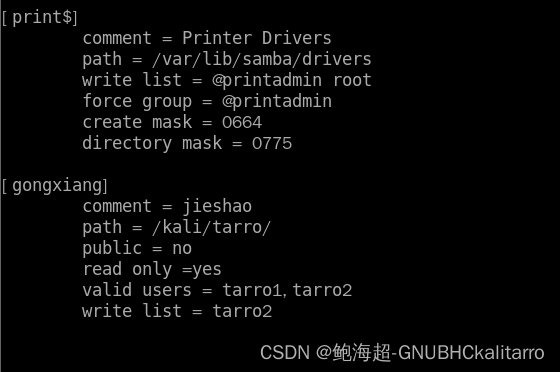
再次到这里继续追加
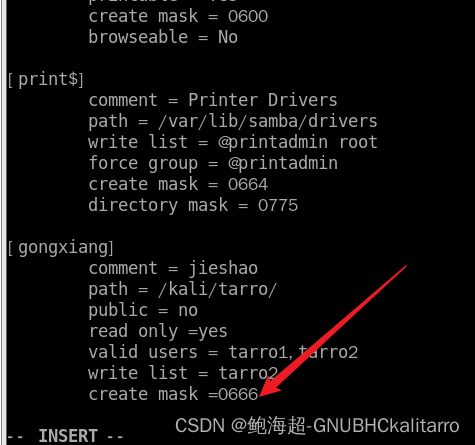
这个是写入的文件默认权限 拥有读写
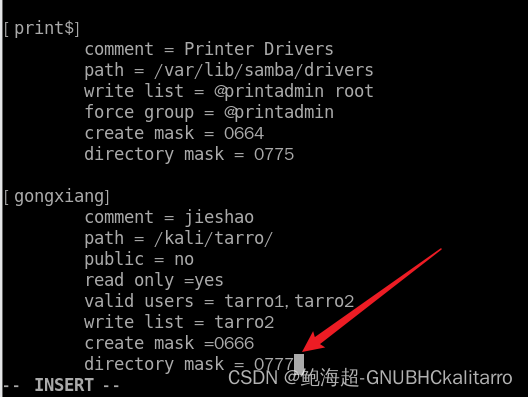
这个是目录默认权限
为 读写执行
然后保存退出
systemctl restart smb

再次新建两个
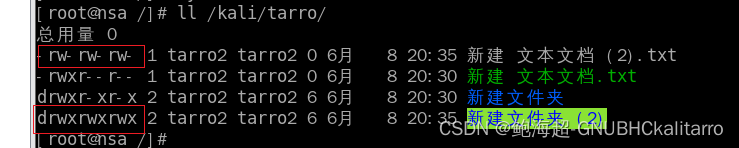
和第一次权限不同这次变成我所指定的权限了
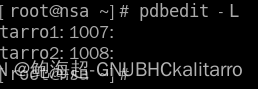

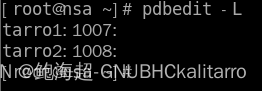
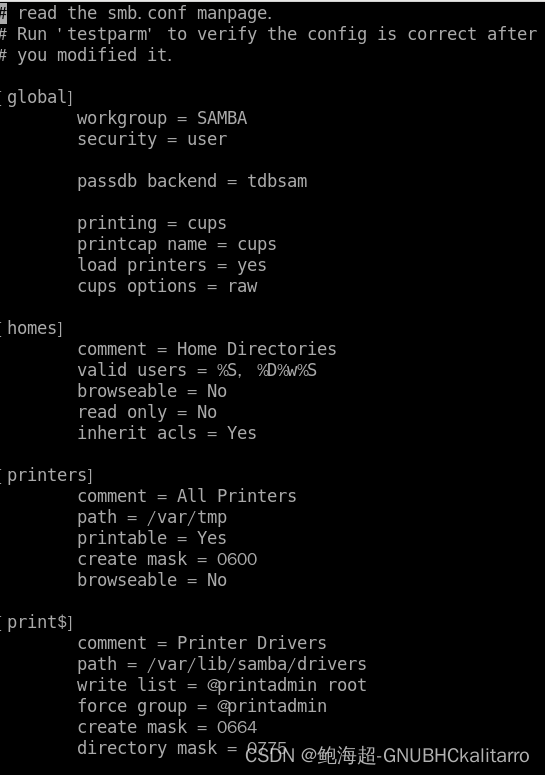
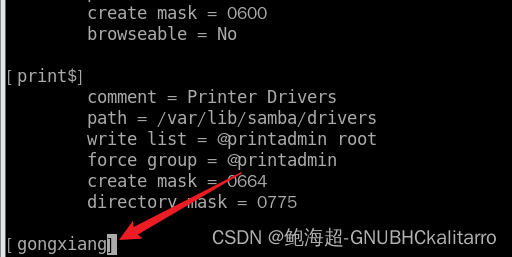
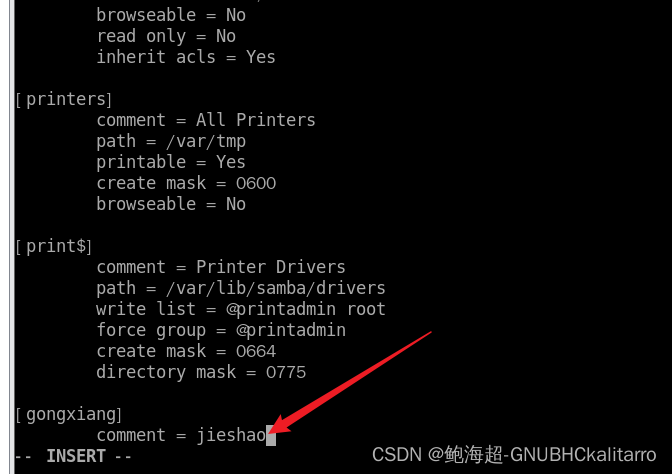
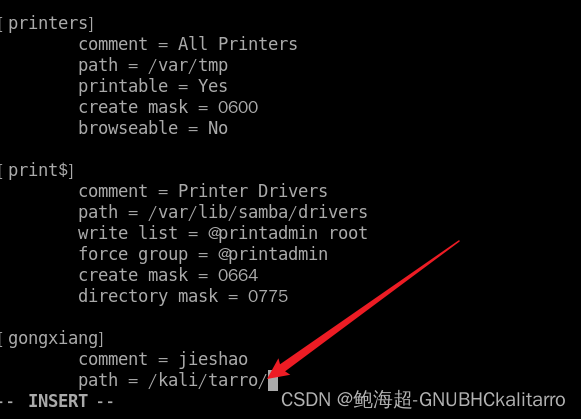
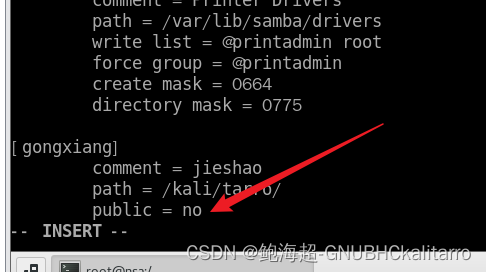
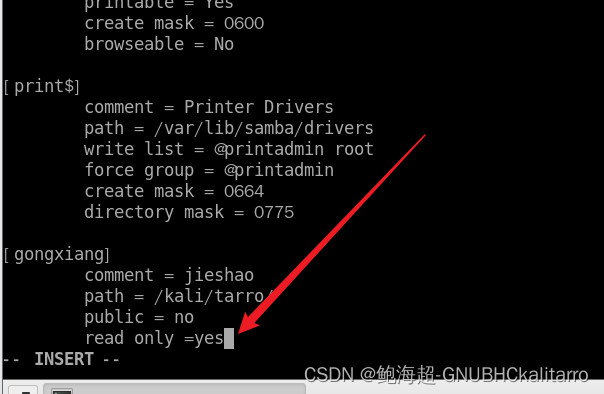








 U8W/U8W-Mini使用与常见问题解决
U8W/U8W-Mini使用与常见问题解决 QT多线程的5种用法,通过使用线程解决UI主界面的耗时操作代码,防止界面卡死。...
QT多线程的5种用法,通过使用线程解决UI主界面的耗时操作代码,防止界面卡死。... stm32使用HAL库配置串口中断收发数据(保姆级教程)
stm32使用HAL库配置串口中断收发数据(保姆级教程) 分享几个国内免费的ChatGPT镜像网址(亲测有效)
分享几个国内免费的ChatGPT镜像网址(亲测有效) Allegro16.6差分等长设置及走线总结
Allegro16.6差分等长设置及走线总结